![]()
Chrome OS och Android-Appar nu kör tillsammans på en viss Chromebook. Många, men inte alla, modeller av Chromebook kommer att få operativsystemet uppdatering som gör det som faller metoder.
Asus Chromebook Flip C100P — den första Chromebook för att få uppgradera — är ett imponerande exempel på vad som kommer med hybrid integration av Chrome OS och Android-appar. Resultatet är inte felfri, men många av de appar som fungerar tillräckligt bra för att erbjuda en ställd arbetslivserfarenhet.
Google Chrome OS-utvecklaren team förra månaden släpptes den första Chromebook uppgradera för att lägga till Google Play Store på Chromebook. Chromebook ‘ s Chrome OS har sin egen inventering av appar och webbläsare som tillhandahålls av Chrome Web Store.
Google Play Store ger Chromebook plattform ett enormt uppsving i användbarhet. Beroende på Chromebook form valda faktorn, att kunna köra Android-appar tillsammans med Chrome OS appar och webbläsare kan tillåta användare att lämna sina tabletter och traditionella bärbara datorer bakom.
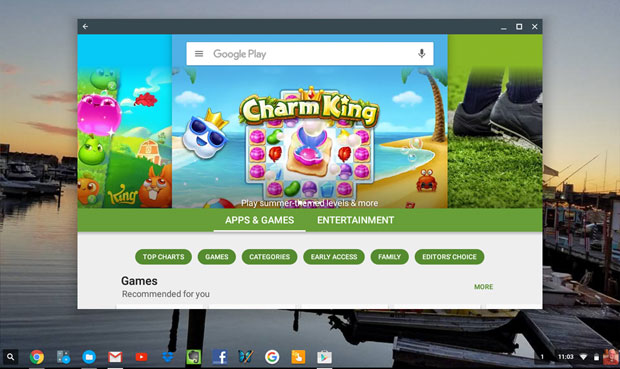
Google Play Store är en
välkommen utöver Chromebook.
Jag lärde mig för några veckor före uppgraderingen att det var på väg att hända. Men, min gamla Acer C720 Chromebook var nära slutet av sitt fem år stöd cykel och skulle inte ingår i utbyggnaden.
Så jag köpte den första modellen ryktas vara
få Android apps uppgradera.
Första Intryck
Asus Chromebook Luckan integration av Android-appar är förvånansvärt stabil för att vara ett första-kör release. Men, alla som är bekanta med Android smartphones och tabletter som kör Marshmallow 6.0.1 kommer att upptäcka snabbt att integration är ännu inte redo för prime time.
Utvecklarna försiktighet early adopters inte att använda hybrid-plattformen på primära arbete med Chromebook, som övergången till Android på Chrome OS är fortfarande mycket ett pågående arbete. Android apps, i allmänhet, gör jobbet-men räkna med glapp tills utvecklarna få några problem lösas.
Som sagt, jag är mycket nöjd med resultatet. Jag är en tung Android-tablet och smartphone-användare. Jag har installerat många av de arbetsrelaterade Android-appar på Chromebook jag använder dagligen. Sedan jag uppgraderade Chrome OS på Chromebook Flip, jag har inte använt tabletterna annat än då och då för att driva dem på att uppdatera.
Hårdporr Hårdvara
Granskningen fokuserar på hybrid mix av Chrome OS och Android-appar. Min avsikt är inte att berömma eller kritisera hårdvara. Men Asus Chromebook Flip konfiguration kan vara en viktig anledning för Google att starta programvaran installation med denna enhet.
Det är särskilt viktigt att den första maskinvarukonfigurationen går så bra på en Rockchip quad-core-processor snarare än en enhet med Intel-inside. Asus enhet är lite av en raritet i att den har en helt i metall. Det har också en två-i-ett-design med en nästan tangentbord i full storlek som fälls in i en fristående pekskärm och en tablett med ett tangentbord på skärmen.
Här är en snabb glimt av vad som finns inuti Asus Chromebook Flip:
PROCESSOR: 1.8 GHz Rockchip 3288-C (quad-core, 1MB cache)
Grafik: ARM Mali T624
RAM: 4 GB LPDDR3 SDRAM
Skärm: 10.1-tums WXGA (1280 x 800) IPS multitouch skärm
Lagring: 16 GB eMMC
Anslutning: 802.11 ac WiFi, Bluetooth 4.1
Kamera: 720p HD-webbkamera
Vikt: 1.96 pund
Mått: 10.6 x 7,2 x 0.60 cm (Bxdxh)
Asus erbjuder en bas modell med ovanstående specifikationer med 2 GB RAM och 32 GB lokal lagring för US$300. Men, jag har köpt en enhet på försäljning med 4 GB RAM och 16 GB HÅRDDISK för samma pris som basenheten på $239.99.
Lagring är inte ett problem med den 16-GB HDD. Chromebook är baserat på konceptet att använda din Google Drive för kontinuerlig lagring i molnet. Men den andra har en microSD-slot. 4 GB RAM med en 16-GB hårddisk är en smart kombination, särskilt med möjlighet att lägga till en stor kapacitet SD-kortet för mer lokal lagring. Jag dök in i en oanvänd 16 GB SD-kort.
Vissa Inställningar Krävs
Google Play Butik inte är förinstallerade på Chromebook Flip. Ingen tvekan om samma situation kommer att uppstå med de andra Chromebook riktade modeller för uppgraderingen. Nu har du att växla Chromebook i developer mode, men processen är inte svårt.
Du måste gå in i en slags dolda inställningar på panelen för att placera Chromebook i developer mode. Klicka först på inställningar-fliken längst till höger magasinet undersidan bar. Nästa, klicka på den blå Om Chrome OS länken överst på sidan inställningar. Rulla sedan nedåt i listan med alternativ och välj Ändra-knappen för att växla till Utvecklare kanal.
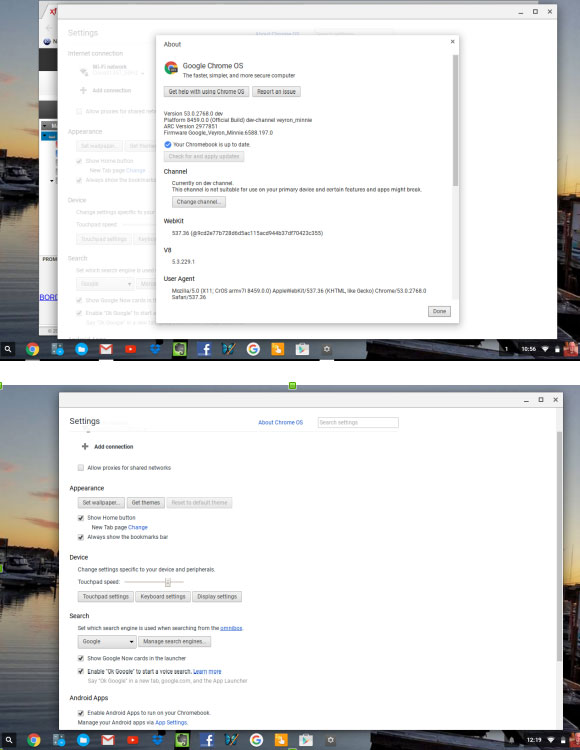
Användare måste uppgradera sina
Chromebook för att förbereda för installation av Google Play Store.
Skärmen kommer att uppdatera. Leta efter en ny kategori på sidan inställningar heter “Android-Appar.” Klicka på kryssrutan för att aktivera alternativet för att köra Play Store. Som startar Chrome OS-uppgradering ladda ner. Den processen kan ta upp till 30 minuter men inte förstöra befintliga filer eller nuvarande Chrome OS inställningar och installerade tillägg.
När nedladdningen är klar, starta om Chromebook. Kommer du att se ikonen Play Butik lagts till i snabbstart rad när du klickar på sök-knappen längst till vänster i aktivitetsfältet. Första gången du klickar, kommer det att öppna logga in-fönstret för att registrera din Chromebook med Play Store.
Överträffar Förväntningarna
Jag har använt den åldrande Chromebook C720 som en laptop-ersättare när jag behövde för att resa lätt. Jag har Chrome eller Chromium webbläsare på alla mina redskap är konfigurerad med samma bokmärken och tillägg som du replikera mitt arbete och surfar rutiner, så att min plattform är nästan identisk oavsett vilken enhet jag ta tag — stationär, bärbar dator eller tablet.
Chrome OS kommer med några Google-appar förinstallerade, men de är oftast genvägar till deras Webb-versioner att starta webbläsaren till att URL-adressen om du stängt webbläsaren. Annars, Chrome bara att öppna en annan flik i webbläsaren när du startar en app eller tillägg. Play Store på Chromebook förändringar allt!
Med faktiska appar som jag använde på min smartphone och tabletter som finns på Chromebook ger en mycket mer unified computing-plattform. De Android apps körs i sitt eget fönster snarare än i en flik i webbläsaren.
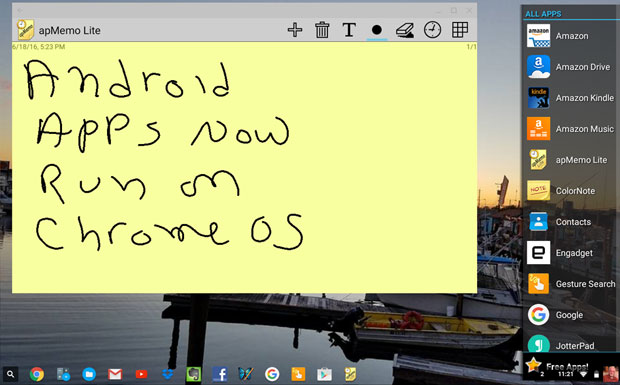
Android är apMemo Lite app
kan du skriva anteckningar med fingertoppen på Chrome OS skärmen.
Detta är ett stort lyft för min rutin, eftersom flera Android-appar synkronisera med mitt Dropbox-konto, Google Drive eller app-utvecklarens hemsida. Nu kan jag komma åt samma data pool med en stationär eller bärbar webbläsare, liksom min smartphone eller surfplatta. Jag kan lita på Chromebook har samma appar som jag använder på min smartphone och via min webbläsare. Det potentiellt kan ersätta min andra surfplattor och bärbara datorer.
Utseende och Känsla
Android-apps är designad för touch-input, så om app-utvecklare att bygga in bättre stöd för mus, använda dem på en Chromebook med bara en pekplatta och ingen pekskärm kunde bjuda in användaren ånger. Vissa appar inte fungerar bra, om alls, eftersom Chromebook saknar GPS-tjänster att vissa appar kräver. Andra appar som behöver åtkomst till en operatörsspecifik SMS (SMS) eller telefon. Vissa program behöver få åtkomst till en bakre kamera. Chromebook saknar dessa saker.
Appar som inte behöver sådan hårdvara och tjänster fungerar i allmänhet bra på detta första Chromebook enhet för att köra Android-appar. Till exempel, affärer apps, till exempel Adobe Acrobat reader, Polaris Office + PDF, Skype och Microsoft Office-program som körs.
Chrome OS platser Android-appar i samma meny som Chromebook apps. Chrome OS har inga ikoner eller mappar som visas på skrivbordet. På samma sätt kan du inte skapa app kategorier eller ordna om app-avdelning med placering i menyn.
Användare justera till Android-appar på en Chromebook har att lösa för att bläddra igenom en gemensam meny-lista. Den bara partiell lösning är att fästa dina appar som du använder ofta på lanseringen bar, tillsammans med den ofta använda Chrome-appar. Men utrymmet är begränsat.
Jag hittade en bättre lösning. Jag installerade Swapps, samma tredje part Android app låda som jag använder på min smartphone och tabletter. Jag hotspot för den högra kanten av skärmen. Dra inåt från hotspot visar en rullningsbar lista över installerade Android-appar. Jag kan välja upp till 10 program som favoriter på toppen av Swapps menyn. En liknande custom launcher som gör mycket samma är Appen Swapp Låda.
App Justeringar
Android-appar så långt är inte skalbart. Du har tre display val: hel skärm, delvis skärmen (som förbrukar cirka 70 procent av skärmen), eller minimeras i och med att Chrome OS hyllan. Du kan flytta delvis app windows runt begränsad skärmyta, men om du minimera webbläsaren Chrome.
Du kan också alt-tab din väg kör från app till app. I Asus Chromebook Flip ‘ s tablet läget, kan du vika tangentbord bakom skärmen. Som aktiverar switcher-knappen som visas längst till höger på hyllan för att visa en expo-som miniatyrbilder av alla som kör apps-både Chrome och Android — som gör att du flyttar från app till app.
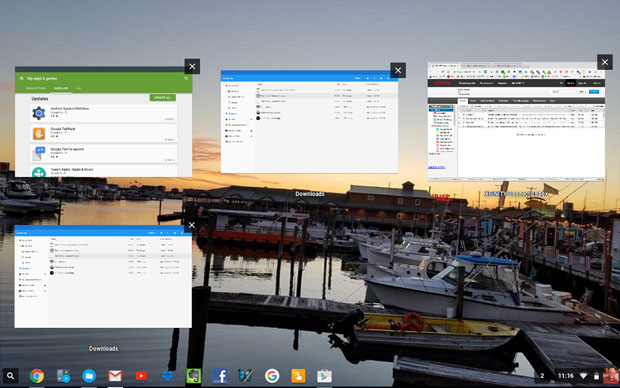
Du kan visa alla som kör apps
– både Chrome och Android-expo-liknande display på
Chromebook.
En liknande “problem” innebär att appen meddelanden. De flesta gör inte finns på Chrome OS. Ingen av de appar jag provat hade meddelandeljud. Visst, du kan välja dem i appen menyer. De funkar inte-inte ens påminnelse alarm. Även app data uppdateringar sluta när appen fönstret är inte aktiv drift på skärmen. Jag hittade några appar som serveras anmälningar om jag minimeras dem på hyllan i stället stängt dem.
Allt detta bör ändras när Chromebook börja stödja Android N. Android-N kan medföra möjliga appar, dela skärmar, och möjligheten att köra flera apps samtidigt till Android-appar på Chromebook.
Bottom Line
Kör Android-program på en Chromebook ger Chrome OS extra funktionalitet. Det har potential att förvandla den Chromebook till en bärbar dator som erbjuder det bästa av två Linux-världar.
Fortfarande, Google ingenjörer har en del att greja att göra innan Android-appar och Chrome OS är fullt genomfört och funktionella. Denna övergång kommer inte att vara färdigt förrän i Google Play Store fungerar out of the box på nya Chromebooks utan att användarna behöver för att “uppgradera” genom Utvecklare Läge.
Vill du Föreslå en Recension?
Är det en Linux-program eller distribution skulle du vilja föreslå för ny granskning? Något du älskar eller skulle vilja lära känna?
Vänligen
maila dina idéer till mig, och jag kommer att tänka på dem för en framtida Linux Plockar och Stekpannor kolumn.
Och använder Talkback-funktionen nedan för att lägga till kommentarer!
![]()
